Πώς να διαγράψετε διπλότυπες φωτογραφίες iPhone (Επισκόπηση φωτογραφιών Gemini)
Όλοι γνωρίζουμε ότι οι διπλότυπες φωτογραφίες είναι σχεδόν άχρηστες, αλλά τις δημιουργούμε απευθείας στα εύχρηστα iPhone μας — σχεδόν καθημερινά!
Διαφωνώ? Βγάλτε το iPhone σας και πατήστε την εφαρμογή ‘Φωτογραφίες’, περιηγηθείτε σε αυτές τις συλλογές και στιγμές και κάντε κύλιση προς τα πάνω και προς τα κάτω λίγο.
Τις περισσότερες φορές, θα βρείτε μια χούφτα ακριβή αντίγραφα μαζί με παρόμοιες φωτογραφίες των ίδιων θεμάτων, και ίσως και κάποιες θολές.
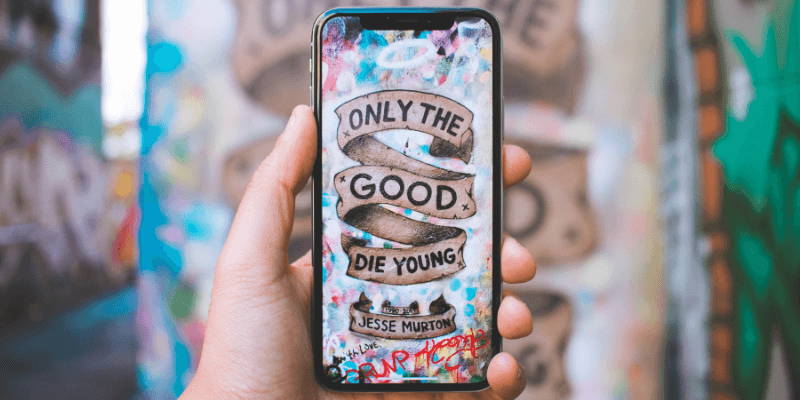
Το ερώτημα είναι πώς μπορείτε να βρείτε αυτές τις διπλές και όχι και τόσο όμορφες παρόμοιες εικόνες στο iPhone σας και να τις διαγράψετε σε ένα γρήγορος και ακριβής τρόπος?
εισάγετε Φωτογραφίες Δίδυμοι — μια έξυπνη εφαρμογή iOS που μπορεί να αναλύσει το ρολό της κάμερας του iPhone και να σας βοηθήσει να εντοπίσετε και να καθαρίσετε αυτά τα περιττά διπλότυπα, παρόμοιες φωτογραφίες, θολές εικόνες ή στιγμιότυπα οθόνης με λίγα μόνο αγγίγματα.
Τι βγάζεις από αυτό; Περισσότερος αποθηκευτικός χώρος iPhone για τις νέες φωτογραφίες ή τις αγαπημένες σας εφαρμογές! Επιπλέον, εξοικονομείτε τον χρόνο που συνήθως αφιερώνατε για να βρείτε και να αφαιρέσετε με μη αυτόματο τρόπο αυτές τις φωτογραφίες που δεν χρειάζεστε.
Σε αυτό το άρθρο, θα σας δείξω πώς να χρησιμοποιήσετε το Gemini Photos για να ολοκληρώσετε τη δουλειά. Θα εξετάσω διεξοδικά την εφαρμογή και θα επισημάνω τα πράγματα που μου αρέσουν και δεν μου αρέσουν σε αυτήν την εφαρμογή, αν αξίζει τον κόπο, και θα διευκρινίσω μερικές ερωτήσεις που μπορεί να έχετε.
Παρεμπιπτόντως, το Gemini Photos λειτουργεί πλέον τόσο για iPhone όσο και για iPad. Εάν έχετε συνηθίσει να τραβάτε φωτογραφίες μέσω iPad, μπορείτε πλέον να χρησιμοποιήσετε και την εφαρμογή.
Πίνακας περιεχομένων
Γρήγορη σύνοψη
Για όσους από εσάς γνωρίζετε ήδη Φωτογραφίες Δίδυμοι και αναζητάτε αμερόληπτες κριτικές σχετικά με το εάν η εφαρμογή είναι πραγματικά καλή ή όχι, εδώ είναι η άποψή μου για να εξοικονομήσετε χρόνο για εξερεύνηση.
Η εφαρμογή είναι ΚΑΛΥΤΕΡΗ για:
- Οι περισσότεροι χρήστες iPhone που τους αρέσει να τραβούν πολλές λήψεις από το ίδιο θέμα αλλά δεν έχουν τη συνήθεια να διαγράφουν τις περιττές.
- Έχετε εκατοντάδες ή χιλιάδες φωτογραφίες στο ρολό της φωτογραφικής μηχανής σας και δεν θέλετε να αφιερώσετε χρόνο για να ελέγξετε χειροκίνητα κάθε φωτογραφία.
- Το iPhone (ή το iPad) σας εξαντλείται ή εμφανίζει ‘ο αποθηκευτικός χώρος σχεδόν γεμάτος’ και δεν σας επιτρέπει να τραβάτε νέες εικόνες.
Μπορεί να ΜΗΝ χρειάζεστε την εφαρμογή:
- Εάν είστε φωτογράφος iPhone που τράβηξε καλές εικόνες και έχετε καλό λόγο να κρατάτε παρόμοιες φωτογραφίες.
- Έχετε αρκετό χρόνο να αφιερώσετε και δεν σας πειράζει να παρακολουθείτε κάθε φωτογραφία στο ρολό της κάμερας του iPhone σας.
- Δεν τραβάτε καθόλου πολλές φωτογραφίες στο τηλέφωνό σας. Ίσως είναι πιο συνετό για εσάς να ελευθερώσετε περισσότερο χώρο αποθηκευτικό χώρο απεγκαταστώντας εφαρμογές που δεν χρειάζεστε.
Κάτι ακόμα: αν αποφασίσετε να δοκιμάσετε το Gemini Photos, είναι πάντα καλή πρακτική να δημιουργείτε αντίγραφα ασφαλείας της συσκευής σας iOS εκ των προτέρων για κάθε ενδεχόμενο. Βλέπω αυτόν τον επίσημο οδηγό της Apple για το πώς να το κάνουμε αυτό.
Πρώτα απ’ όλα — ας γνωρίσουμε το Gemini Photos και τι έχει να προσφέρει.
Τι είναι το Gemini Photos;
Σχεδιασμένο από την MacPaw, μια γνωστή εταιρεία που κάνει επίσης CleanMyMac, Setappκαι μια σειρά από άλλες εφαρμογές macOS, Φωτογραφίες Δίδυμοι είναι ένα νέο προϊόν που στοχεύει σε ένα διαφορετικό λειτουργικό σύστημα: το iOS.
Το όνομα
Αν έχετε διαβάσει τη δική μου κριτική του Gemini 2, ένας έξυπνος εφαρμογή εύρεσης διπλότυπων για Mac, θα πρέπει να ξέρετε από πού προήλθε το όνομα Gemini Photos.
Προσωπικά, προτιμώ να βλέπω τις Φωτογραφίες Gemini ως μέρος της οικογένειας Gemini, επειδή και οι δύο εφαρμογές εξυπηρετούν τον ίδιο σκοπό χρήστη: εκκαθάριση διπλότυπων και παρόμοιων αρχείων. Απλώς λειτουργούν σε διαφορετικές πλατφόρμες (η μία σε macOS, η άλλη σε iOS). Επιπλέον, τα εικονίδια της εφαρμογής για το Gemini Photos και το Gemini 2 μοιάζουν.

Η Τιμολόγηση
Το Gemini Photos είναι πάντα δωρεάν λήψη (στο App Store), και μπορείτε να αποκτήσετε πρόσβαση σε όλες τις δυνατότητες εντός της πρώτης περιόδου 3 ημερών μετά την εγκατάσταση. Μετά από αυτό, θα πρέπει να το πληρώσετε. Το MacPaw προσφέρει τρεις διαφορετικές επιλογές αγοράς:
- Συνδρομή: 2.99 $ ανά μήνα — το καλύτερο για εσάς που χρειάζεστε μόνο τις Φωτογραφίες Gemini για λίγες χρήσεις. Βασικά, πληρώνετε τρία δολάρια για να εξοικονομήσετε ώρες στη χειροκίνητη και εντατική εξέταση των διπλότυπων μόνοι σας. Αξίζει? Ετσι νομίζω.
- Συνδρομή: 11.99 $ ετησίως — το καλύτερο για όσους από εσάς βλέπετε την αξία του Gemini Photos αλλά αμφιβάλλετε ότι θα είναι διαθέσιμο μετά από ένα χρόνο ή περιμένετε μια δωρεάν εφαρμογή που έχει την ίδια ποιότητα με το Gemini Photos.
- Εφάπαξ αγορά: 14.99 $ — εκτιμάτε πραγματικά την αξία του Gemini Photos και θέλετε να συνεχίσετε να χρησιμοποιείτε την εφαρμογή όλη την ώρα. Αυτή είναι ίσως η καλύτερη επιλογή.
Note: εάν ξεπεράσετε τη δωρεάν δοκιμαστική περίοδο των 3 ημερών, θα εξακολουθείτε να μπορείτε να χρησιμοποιήσετε την εφαρμογή, αλλά η δυνατότητα αφαίρεσης του Gemini Photos θα περιοριστεί, αν και μπορείτε να τη χρησιμοποιήσετε για να σαρώσετε το iPhone ή το iPad σας για θολές φωτογραφίες, στιγμιότυπα οθόνης και φωτογραφίες σημειώσεων.
Μόνο iPhone; Τώρα και το iPad!
Το Gemini Photos κυκλοφόρησε τον Μάιο του 2018 και εκείνη την εποχή ήταν διαθέσιμο μόνο για iPhone. Ωστόσο, τώρα υποστηρίζει iPad.
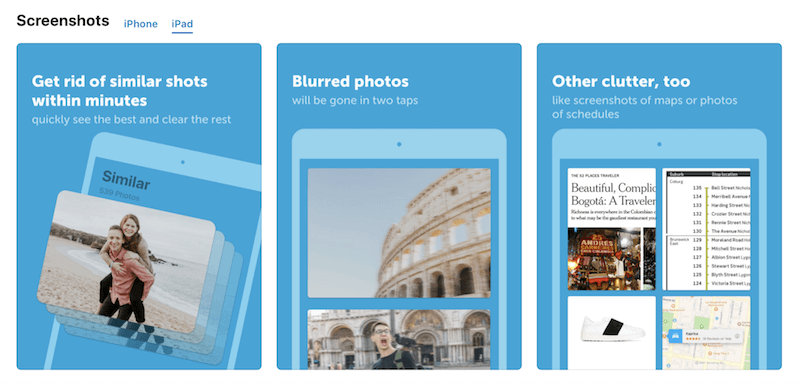
Έτσι, τεχνικά, εφόσον κρατάτε μια φορητή συσκευή Apple που εκτελεί iOS 11 (ή σύντομα το νέο iOS 12), μπορείτε να χρησιμοποιήσετε το Gemini Photos.
Gemini Photos για Android;
Όχι, δεν είναι ακόμα διαθέσιμο για συσκευές Android.
Βρήκα ένα νήμα φόρουμ όπου ένας χρήστης ρώτησε εάν το Gemini Photos θα ήταν διαθέσιμο για Android. Δεν είδα πολλά με την απάντηση από το MacPaw.
Σαφώς, δεν είναι για Android τώρα, αλλά είναι πιθανό να είναι στο μέλλον. Εάν αυτό είναι κάτι που σας ενδιαφέρει, μπορείτε να το κάνετε συμπληρώστε αυτήν τη φόρμα και στείλτε ένα αίτημα για να ενημερώσετε την ομάδα MacPaw.
Πώς να βρείτε και να διαγράψετε διπλότυπες εικόνες στο iPhone με τις φωτογραφίες Gemini
Παρακάτω, θα σας δείξω έναν οδηγό βήμα προς βήμα σχετικά με τον τρόπο χρήσης της εφαρμογής για την εκκαθάριση της βιβλιοθήκης φωτογραφιών σας. Στην επόμενη ενότητα, θα εξετάσω τις φωτογραφίες Gemini και θα μοιραστώ την προσωπική μου άποψη.
Σημείωση: όλα τα στιγμιότυπα οθόνης λαμβάνονται στο iPhone 8 μου. Κατέβασα το Gemini Photos την περασμένη εβδομάδα και πήγα με τη μηνιαία συνδρομή (κατά λάθος, ωστόσο, θα εξηγήσω αργότερα). Εάν χρησιμοποιείτε iPad, τα στιγμιότυπα οθόνης μπορεί να φαίνονται ελαφρώς διαφορετικά.
Βήμα 1: Εγκατάσταση. Ανοίξτε ένα πρόγραμμα περιήγησης ιστού (Safari, Chrome, κ.λπ.) στο iPhone σας. Κάντε κλικ σε αυτόν τον σύνδεσμο και πατήστε «Άνοιγμα» και, στη συνέχεια, ακολουθήστε τις οδηγίες για λήψη και εγκατάσταση του Gemini Photos στο iPhone σας.
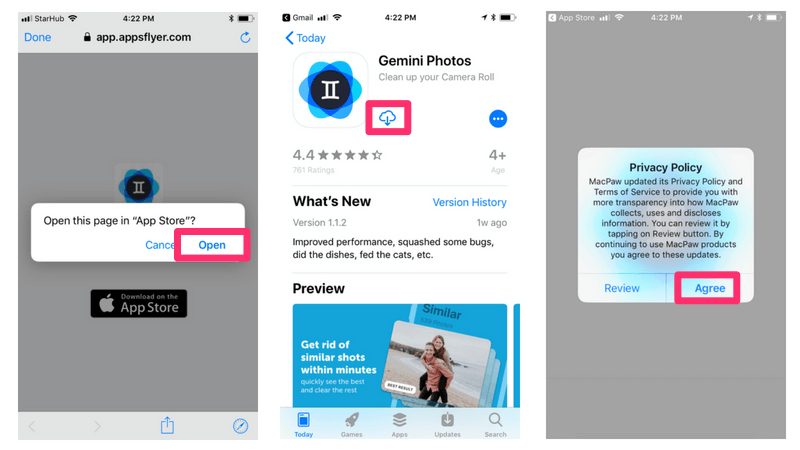
Βήμα 2: Σάρωση. Το Gemini Photos θα αρχίσει να σαρώνει το ρολό της κάμερας του iPhone σας. Ανάλογα με το μέγεθος της βιβλιοθήκης φωτογραφιών σας, ο χρόνος σάρωσης ποικίλλει. Για μένα, χρειάστηκαν περίπου 10 δευτερόλεπτα για να ολοκληρώσω τη σάρωση των 8+ λήψεων του iPhone 1000 μου. Μετά από αυτό, θα κατευθυνθείτε να επιλέξετε μια επιλογή συνδρομής και να πατήσετε το κουμπί ‘Έναρξη δωρεάν δοκιμής’ για να συνεχίσετε.
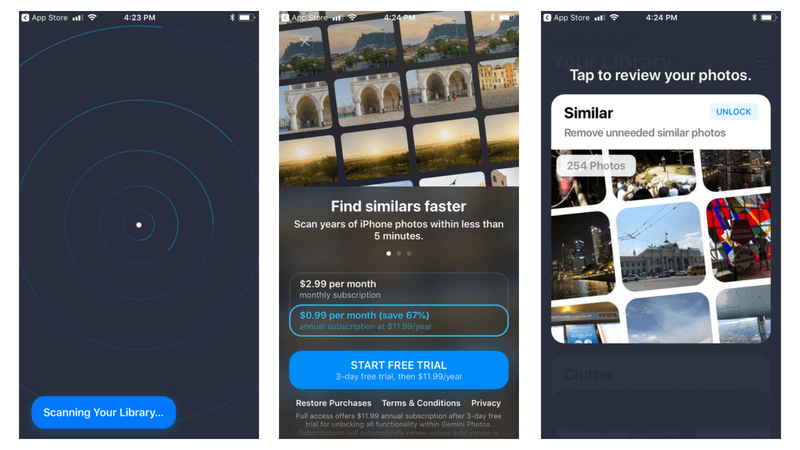
Βήμα 3: Επανεξέταση. Στο iPhone 8 μου, το Gemini Photos βρήκε 304 περιττές φωτογραφίες κατηγοριοποιημένες σε 4 ομάδες: Παρόμοιες, Στιγμιότυπα οθόνης, Σημειώσεις και Θολές. Διέγραψα γρήγορα όλα τα στιγμιότυπα οθόνης και τις θολές εικόνες, μέρος των Σημειώσεων και μερικές παρόμοιες φωτογραφίες.
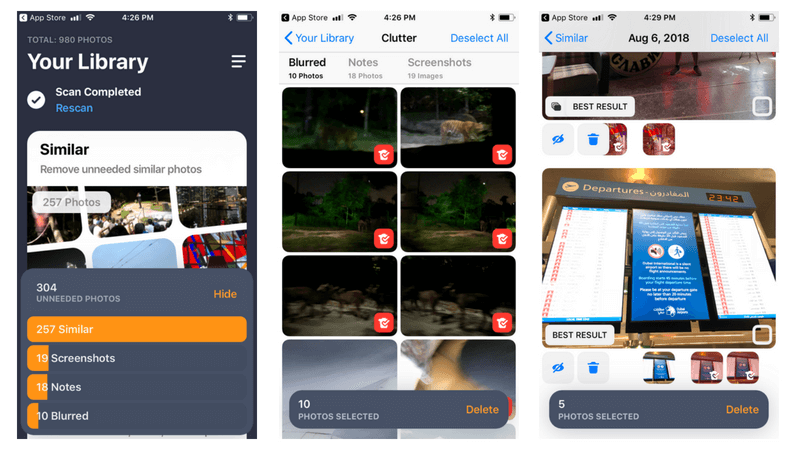
Σημείωση: Σας προτείνω ανεπιφύλακτα Αφιερώστε λίγο χρόνο για να διαβάσετε αυτές τις παρόμοιες φωτογραφίες, καθώς διαπίστωσα ότι το ‘Καλύτερο αποτέλεσμα’ που έδειξαν οι Φωτογραφίες Gemini δεν είναι πάντα ακριβές. Ορισμένα παρόμοια αρχεία είναι ακριβώς αντίγραφα αυτού είναι ασφαλή για αφαίρεση. Αλλά άλλες φορές απαιτούν ανθρώπινη αναθεώρηση. Δείτε την ενότητα ‘Επισκόπηση φωτογραφιών Gemini’ παρακάτω για πιο λεπτομερείς πληροφορίες.
Βήμα 4: Διαγραφή. Μόλις ολοκληρώσετε τη διαδικασία ελέγχου του αρχείου, ήρθε η ώρα να αφαιρέσετε αυτές τις φωτογραφίες που δεν χρειάζεστε. Κάθε φορά που πατάτε το κουμπί διαγραφής, το Gemini Photos επιβεβαιώνει τη λειτουργία — η οποία νομίζω ότι είναι απαραίτητη για την αποφυγή λαθών.
Παρεμπιπτόντως, όλες οι φωτογραφίες που διαγράφηκαν από το Gemini Photos θα σταλούν στον φάκελο ‘Πρόσφατα διαγραμμένα’, στον οποίο μπορείτε να αποκτήσετε πρόσβαση μέσω Φωτογραφίες > Άλμπουμ. Εκεί, μπορείτε να τα επιλέξετε όλα και να τα διαγράψετε οριστικά. Σημείωση: μόνο με αυτόν τον τρόπο μπορείτε να ανακτήσετε τον χώρο αποθήκευσης που χρησιμοποιούσαν αυτά τα αρχεία στο iPhone σας.
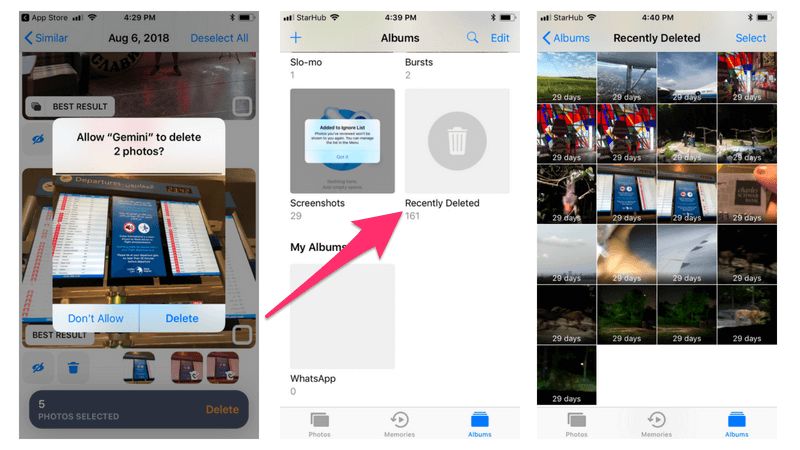
Ελπίζω να σας φανεί χρήσιμο το παραπάνω σεμινάριο Gemini Photos. Ωστόσο, μια πολύ σημαντική προειδοποίηση, όπως πάντα υπενθυμίζω στους αναγνώστες μας να κάνουν: Δημιουργήστε αντίγραφα ασφαλείας της συσκευής σας προτού εκτελέσετε οποιαδήποτε σημαντική λειτουργία με μια εφαρμογή διαγραφής αρχείων όπως αυτή.
Μερικές φορές, η επιθυμία να καθαρίσετε και να οργανώσετε τη βιβλιοθήκη φωτογραφιών σας μπορεί να οδηγήσει σε λάθη, όπως η διαγραφή λάθος αντικειμένων — ειδικά εκείνων που μόλις πήρατε από διακοπές ή οικογενειακό ταξίδι. Εν ολίγοις, οι φωτογραφίες σας είναι πολύ πολύτιμες για να μην αφιερώσετε χρόνο για να τις διατηρήσετε.
Ανασκόπηση φωτογραφιών Gemini: Αξίζει η εφαρμογή;
Τώρα που γνωρίζετε τον γρήγορο τρόπο διαγραφής διπλότυπων ή παρόμοιων φωτογραφιών στο iPhone σας, αυτό σημαίνει ότι πρέπει να χρησιμοποιήσετε το Gemini Photos; Αξίζει πραγματικά το κόστος του Gemini Photos; Ποια είναι τα πλεονεκτήματα και τα μειονεκτήματα αυτής της εφαρμογής;
Όπως πάντα, μου αρέσει να σας δείχνω τις απαντήσεις μου πριν μπω στις λεπτομέρειες. Ορίστε λοιπόν:
Είναι οι φωτογραφίες Gemini καλές για μένα;
Εξαρτάται. Εάν το iPhone σας εμφανίζει αυτό το ενοχλητικό μήνυμα ‘ο χώρος αποθήκευσης σχεδόν γεμάτος’, τις περισσότερες φορές Φωτογραφίες Δίδυμοι θα σας βοηθήσει να εντοπίσετε γρήγορα αυτές τις φωτογραφίες που δεν χρειάζεστε — και με τη διαγραφή τους μπορείτε να εξοικονομήσετε πολύ χώρο αποθήκευσης.
Αλλά αν δεν σας πειράζει να αφιερώσετε τον επιπλέον χρόνο για να τακτοποιήσετε ολόκληρη τη φωτογραφική σας μηχανή, μια φωτογραφία τη φορά, τότε όχι, δεν χρειάζεστε καθόλου τις Gemini Photos.
Αξίζει την τιμή;
Και πάλι, εξαρτάται. Η πρόταση αξίας του Gemini Photos εξοικονομεί χρόνο στους χρήστες iPhone/iPad για να καθαρίσουν τις φωτογραφίες. Ας υποθέσουμε ότι η εφαρμογή μπορεί να σας εξοικονομήσει 30 λεπτά κάθε φορά και τη χρησιμοποιείτε μία φορά το μήνα. Συνολικά, μπορεί να σας εξοικονομήσει 6 ώρες το χρόνο.
Πόσο αξίζουν για εσάς 6 ώρες; Είναι δύσκολο να απαντηθεί, σωστά; Για τους επιχειρηματίες, 6 ώρες μπορεί εύκολα να σημαίνουν 600 $. Σε αυτήν την περίπτωση, η πληρωμή 12 $ για το Gemini Photos είναι μια καλή επένδυση. Λοιπόν, καταλαβαίνεις την άποψή μου.
Πλεονεκτήματα και μειονεκτήματα των φωτογραφιών Gemini
Προσωπικά, μου αρέσει η εφαρμογή και νομίζω ότι αξίζει τον κόπο. Μου αρέσουν ιδιαίτερα:
- Το καλό περιβάλλον χρήστη και η απρόσκοπτη εμπειρία χρήστη. Η ομάδα σχεδιασμού στο MacPaw είναι πάντα εξαιρετική σε αυτό
- Εντόπισε την πλειοψηφία των περιττών φωτογραφιών στο iPhone 8 μου. Αυτή είναι η βασική αξία της εφαρμογής και το Gemini Photos προσφέρει.
- Είναι εξαιρετικά καλό στην ανίχνευση θολών εικόνων. Στην περίπτωσή μου, βρήκε 10 θολές εικόνες (δείτε στιγμιότυπο οθόνης παραπάνω) και αποδείχτηκαν όλες εκείνες οι φωτογραφίες που τράβηξα στο Night Safari Singapore ενώ τραβούσα σε ένα κινούμενο τραμ.
- Το μοντέλο τιμολόγησης. Μπορείτε να επιλέξετε μεταξύ συνδρομής και εφάπαξ αγοράς, αν και η προεπιλεγμένη επιλογή είναι λίγο εσφαλμένη (περισσότερα παρακάτω).
Εδώ είναι τα πράγματα που δεν μου αρέσουν:
1. Κατά την εξέταση παρόμοιων αρχείων, το ‘Βέλτιστο αποτέλεσμα’ δεν είναι πάντα ακριβές. Μπορείτε να δείτε παρακάτω. Τα περισσότερα από τα περιττά αρχεία που βρέθηκαν στην περίπτωσή μου εμπίπτουν στην κατηγορία ‘Παρόμοια’, η οποία είναι επίσης το μέρος που αφιέρωσα τον περισσότερο χρόνο για να αναθεωρήσω.
Το Gemini Photos επέλεξε αυτόματα τις προς διαγραφή φωτογραφίες μαζί με την εμφάνιση της καλύτερης λήψης. Δεν είμαι σίγουρος γιατί, αλλά βρήκα μερικές περιπτώσεις όπου η καλύτερη βολή δεν ήταν στην πραγματικότητα η καλύτερη.
Για παράδειγμα, αυτή η φωτογραφία με ένα ρόπαλο κρεμασμένο σε ένα κλαδί δέντρου — προφανώς, δεν είναι η καλύτερη που θέλω να κρατήσω.
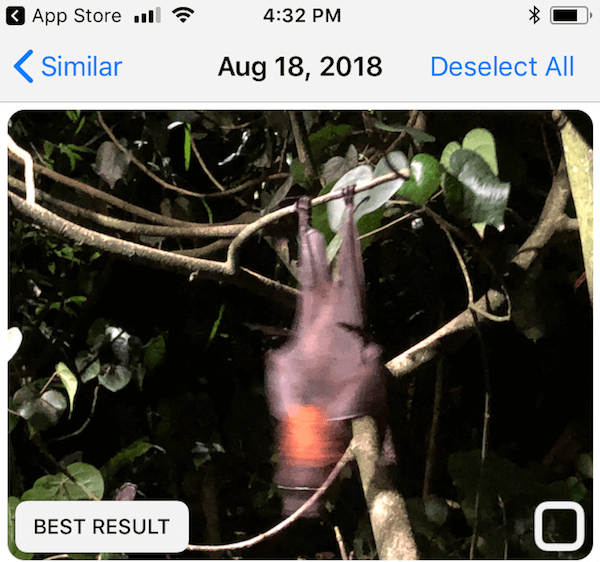
Ήμουν περίεργος πώς η εφαρμογή διάλεξε την καλύτερη φωτογραφία ανάμεσα σε μερικές παρόμοιες, οπότε κοίταξα αυτή τη σελίδα Συχνών Ερωτήσεων στον ιστότοπο του MacPaw όπου λέει:
«Το Gemini Photos χρησιμοποιεί πολύπλοκους αλγόριθμους, ένας από τους οποίους εστιάζει στον προσδιορισμό της καλύτερης φωτογραφίας σε ένα σύνολο παρόμοιων. Αυτός ο αλγόριθμος αναλύει πληροφορίες σχετικά με αλλαγές και επεξεργασίες που έγιναν σε φωτογραφίες, λαμβάνει υπόψη τα αγαπημένα σας, επεξεργάζεται δεδομένα ανίχνευσης προσώπου κ.λπ.».
Είναι καλό να γνωρίζουμε ότι χρησιμοποιούν έναν συγκεκριμένο αλγόριθμο (ή «μηχανική εκμάθηση», μια άλλη τσιτάτα!) για να αποφασίσουν, αλλά μια μηχανή εξακολουθεί να είναι μηχανή. δεν μπορούν να αντικαταστήσουν τα ανθρώπινα μάτια, έτσι;
2. Η τιμολόγηση. Δεν έχω ιδέα γιατί ενεργοποιήθηκε η ‘αυτόματη ανανέωση’. Κατάλαβα ότι είχα εγγραφεί στη μηνιαία συνδρομή όταν έλαβα μια ειδοποίηση χρέωσης από το Discover. Προτιμώ να μην το ονομάζω κόλπο, αλλά σίγουρα υπάρχει κάποιο περιθώριο βελτίωσης. Θα σας δείξω πώς να αλλάξετε ή να ακυρώσετε τη συνδρομή σας αργότερα.
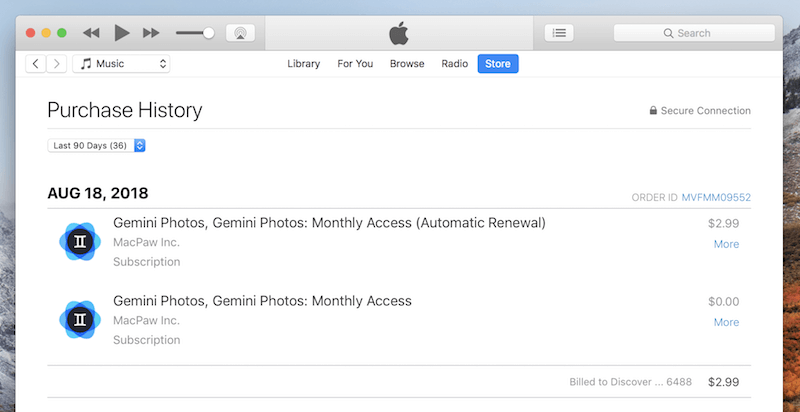
Κάτι ακόμα που θα ήθελα να επισημάνω σχετικά με το Gemini Photos: Η εφαρμογή δεν μπορεί να αναλύσει ζωντανές φωτογραφίες. Αυτό σημαίνει ότι δεν μπορείτε να το χρησιμοποιήσετε για να βρείτε διπλότυπες ζωντανές φωτογραφίες, time-lapse ή slo-mo λήψεις.
Επίσης, ούτε τα βίντεο υποστηρίζονται. Νομίζω ότι είναι λόγω των τεχνολογικών περιορισμών. Ας ελπίσουμε ότι μια μέρα θα μπορέσουν να υποστηρίξουν αυτήν τη δυνατότητα, καθώς αυτές τις μέρες τα βίντεο και οι ζωντανές εικόνες τείνουν να καταλαμβάνουν πολύ περισσότερο χώρο αποθήκευσης από τις κανονικές φωτογραφίες.
Πώς να αλλάξετε ή να ακυρώσετε τη συνδρομή με τις φωτογραφίες Gemini;
Είναι πολύ εύκολο να αλλάξετε το πρόγραμμα συνδρομής σας ή να ακυρώσετε μια συνδρομή εάν αποφασίσετε να μην χρησιμοποιήσετε το Gemini Photos.
Δείτε πώς μπορείτε να το κάνετε:
Βήμα 1. Στην οθόνη του iPhone σας, ανοίξτε Ρυθμίσεις > iTunes & App Store, πατήστε στο Apple ID > Προβολή Apple ID > Συνδρομές.
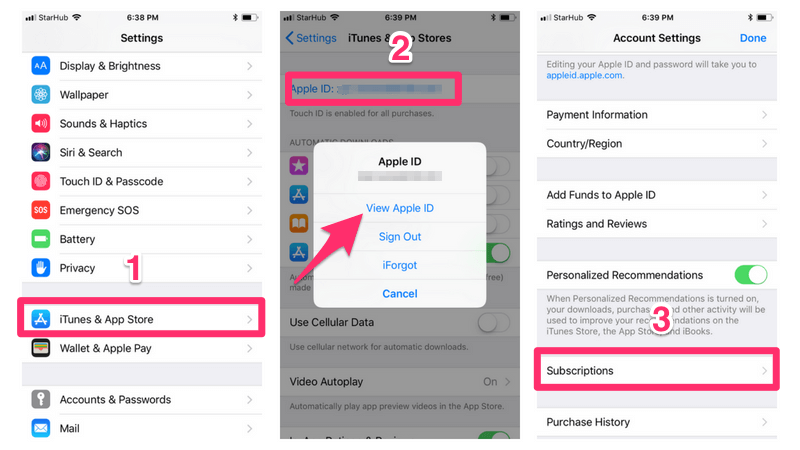
Βήμα 2: Θα μεταφερθείτε σε αυτήν τη σελίδα, όπου μπορείτε να επιλέξετε ένα διαφορετικό πρόγραμμα συνδρομής με το Gemini Photos ή να ακυρώσετε το τρέχον.
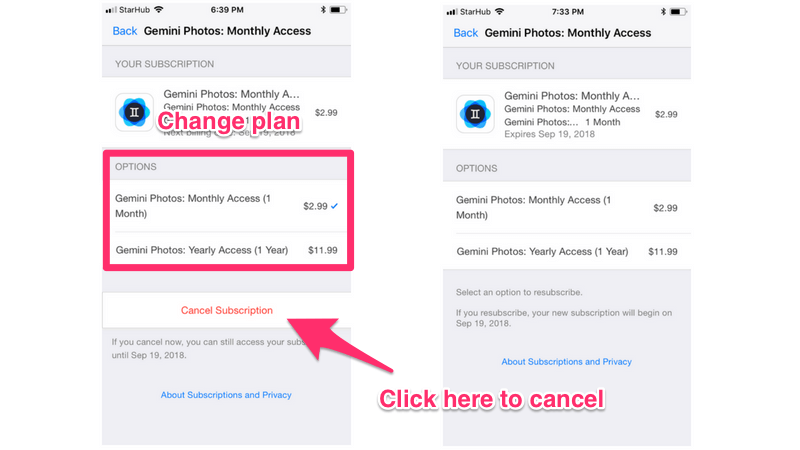
Σημείωση: Εάν είστε σαν εμένα και έχετε ήδη χρεωθεί 2.99 $, ακόμα κι αν πατήσετε το κουμπί ‘Ακύρωση συνδρομής’, εξακολουθείτε να έχετε πρόσβαση στις πλήρεις δυνατότητες της εφαρμογής μέχρι την επόμενη ημερομηνία χρέωσης — πράγμα που σημαίνει ότι μπορείτε να συνεχίσετε να χρησιμοποιείτε την εφαρμογή για ένα μήνα περίπου.
Ερωτήσεις;
Λοιπόν, αυτό ήταν το μόνο που ήθελα να μοιραστώ Φωτογραφίες Δίδυμοικαι πώς να χρησιμοποιήσετε την εφαρμογή για να καθαρίσετε διπλότυπες ή παρόμοιες φωτογραφίες σε ένα iPhone. Ελπίζω να βρείτε αυτό το άρθρο χρήσιμο.
Ενημερώστε με εάν έχετε περισσότερες ερωτήσεις σχετικά με αυτήν την εφαρμογή. Αφήστε ένα σχόλιο παρακάτω.
Επίσης, διαβάστε
- Πώς να διορθώσετε σφάλματα κάρτας μνήμης SD: Ο απόλυτος οδηγός
- Πώς να κατεβάσετε όλες τις φωτογραφίες από το Facebook
- Πώς να κάνετε εγγραφή οθόνης στο iPhone ή το iPad σας
- Πώς να διαγράψετε την αποθήκευση ‘Δεδομένα συστήματος’ σε Mac
- Πώς να αδειάσετε τον κάδο απορριμμάτων ή να ανακτήσετε διαγραμμένα αντικείμενα στο iPad
- Πώς να αφαιρέσετε τα εικονίδια εφαρμογών από τη γραμμή μενού στο Mac
πρόσφατα άρθρα